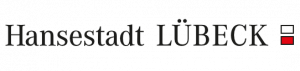Auf dieser Seite zeigen wir Ihnen, wie Sie die drei Sensormodule für die interaktiven Displays von CTOUCH einstellen und effektiv nutzen können.
Fingerabdruck-Sensor #
Der Fingerabdruck-Sensor von CTOUCH ist fest am digitalen Display verbaut. Sobald Sie Ihren Fingerabdruck registriert haben und der Sensor aktiviert wurde, haben Sie verschiedene Möglichkeiten. Beispielsweise können Sie somit die gesperrte Tafel freigeben, ohne das Passwort bzw. den Zahlencode einzugeben. Sie legen dafür nur ihren Finger auf das Sensor-Feld und die Tafel wir entsperrt. Sie gelangen allerdings auch in die Sicherheitseinstellungen der Tafel und können somit Anpassungen vornehmen.
Um Ihren Fingerabdruck an einem digitalen Display zu registrieren, gehen Sie in die Einstellungen der Tafel. Über den Menüpunkt „Sicherheit“ rufen Sie den Pincode des Gerätes auf. Geben Sie diesen ein. Nun sollte ein neues Auswahlfeld „Fingerabdrücke verwalten“ erscheinen. Hier können Sie Ihren Fingerabdruck einspeichern. Fügen Sie also einen neuen Fingerabdruck hinzu, in dem Sie Ihren Finger auf den Sensor legen und diesen leicht nach links und rechts bewegen. Haben Sie hierfür etwas Geduld und nehmen Sie sich am besten Zeit. Anschließend können Sie den Namen für Ihren Fingerabdruck eingeben und diesen speichern.
Sie müssen den Fingerabdruck immer wieder neu für jedes Display registrieren. Sie müssen Ihren Fingerabdruck auch nicht verwenden, sondern können anstelle auch einfach den Pincode eingeben.
Um den Abdruck zu löschen, können Sie über die Einstellungen im Menüpunkt „Sicherheit“ unter „Fingerabdrücke verwalten“ auf Ihren gespeicherten Fingerabdruck klicken und diesen über das Mülltonnen-Symbol löschen.
Bewegungssensor #
Der Bewegungssensor ist fest mit dem digitalen Display verbaut und richtet sich nach der Anwesenheit der Menschen im Raum. Um die Anwesenheitserkennung zu aktivieren, müssen Sie zunächst die Einstellungen aufrufen. Im Menüpunkt „Allgemein“ und dem Unterpunkt „Anwesenheitserkennung“ können Sie den Sensor aktivieren. Wenn das digitale Display ausgeschaltet ist und Sie den Raum betreten, schaltet es sich nun automatisch ein. Sie können ebenso die Stummschaltung der Hintergrundbeleuchtung einstellen. Sobald also der Raum verlassen ist, schaltet sich der Bildschirm nach einer gewissen Zeit automatisch aus und spart somit Strom. Sie können die Zeit der De- und Aktivierung bedarfsgerecht einstellen. Schauen Sie sich dafür auch das Video an, der die Einstellung vorgeführt wird.
NFC-Sensor #
Der NFC-Sensor ist fest am digitalen Display verbaut und funktioniert nur auf der PC-Oberfläche. NFC – oder auch „Near Field Communication“ ermöglicht einen kontaktlosen Austausch von Daten. Verfügen Sie also über eine Dienstkarte bzw. Token oder einen Chip, mit Ihren Daten, können Sie diesen vor den NFC-Sensor halten und sind direkt mit Ihrer PC-Oberfläche verbunden und Ihrem Konto angemeldet. Zusätzlich können Sie verbundene Geräte steuern. Beispielsweise könnten Sie einen Drucker anwählen und bei Bedarf Material für die Klasse drucken.